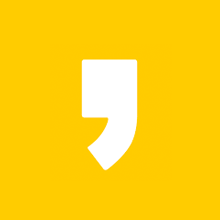안녕하세요. 교통이대리입니다.
교통CAD에서는 수치지도나, 토지이용계획도면으로 작업을 할 때 도면 전체를 활용하지 않고,
사업지 주변 적정 범위를 정한 후 해당 범위 내만 작업을 하게 됩니다.
이때 도면을 작업한 후 해당 범위만 보여주거나,
해당 범위만 출력을 하고 싶을 때 어떤 방법이 있을까요?
오토캐드에서는 아래 명령창 부분에 “모형”, “배치”라는 탭이 분리되어 있는데요.
이 페이지를 활용하면 효율적으로 도면 작업을 할 수 있습니다.
오늘은 “모형”, “배치” 기능에 대해 알아보겠습니다.

■ 배치탭 설정하기
모형에서는 일반적인 도면 작업을 하고,
배치탭에서는 모형에서 작업한 내용을 원하는 데로 나타낼 수 있습니다.

보시면 명령창 위에 모형, 배치1, 배치2 이렇게 있는데요.
(편의상 배치2는 일단 삭제하고 시작하겠습니다)
해당 명칭을 좌클릭하시면 해당 탭으로 화면이 이동되고,
우클릭하시면 배치 추가, 삭제, 이름 바꾸기 등 편집을 할 수 있는 창이 뜹니다.
■ 배치에서 모형 나타내기
배치1로 이동 > 원하는 크기 그리기 > 명령어 MVIEW, 단축키 MV > 원하는 크기 드래그
(배치에서 원하는 크기는 보통 출력할 종이 사이즈)
출력 종이 사이즈
| 용지이름 | B5 | B4 | A6 | A5 | A4 | A3 | A2 | A1 | A0 |
| 크기(mm) | 257*182 | 364*257 | 148*105 | 210*148 | 297*210 | 420*297 | 594*420 | 841*594 | 1,189*841 |
저는 A3 사이즈로 예를 들겠습니다.
1. 명령어 "REC" 또는 "PL"을 사용해 A3 사이즈의 네모를 그립니다.

2. 명령어 "MV(mview)" 을 사용해 뷰포트를 나타냅니다.

3. 페이지 설정을 통해 배경을 맞춥니다.
배치1 우클릭 > 페이지 설정 관리자 > 수정 > 플롯 대상을 윈도우 > 끝점 지정
> 플롯의 중심, 용지에 맞춤 클릭 > 확인 > 페이지 설정 관리자 닫기.
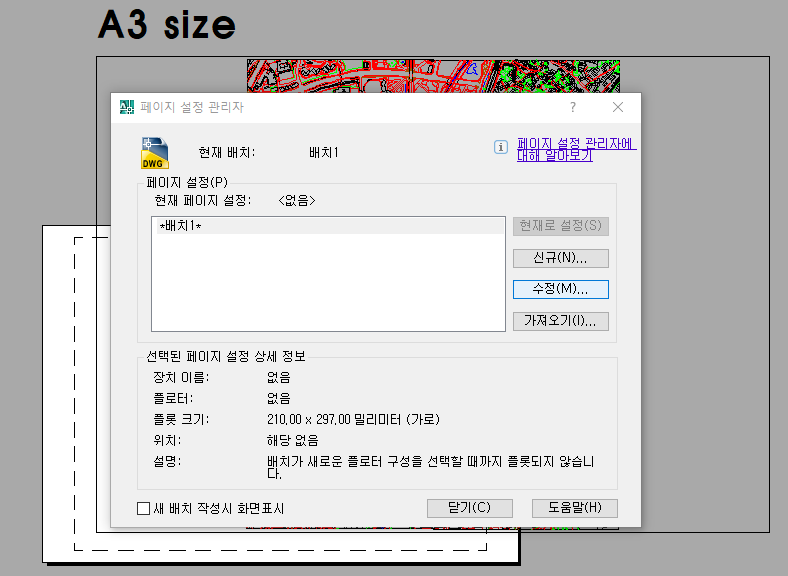




■ 모형에서 원하는 범위 배치에 표현하기.
이렇게 원하는 사이즈의 뷰포트가 배치에 설정을 했으면,
그다음 모형에서 원하는 범위를 지정해서 배치에 표현을 해야겠죠?
방법은 배치탭에서 작업하는 방법과 모형탭으로 이동해서 작업하는 방법이 있습니다.
▷ 모형탭의 편집 방법은 명령어 "MSPACE", 단축키 "MS"을 치시 모형탭 객체가 클릭됩니다.
반대로 배치로 돌아오는 명령어 "PSPACE", 단축키 "PS"을 치시면 모형탭 객체가 클릭이 안됩니다.
▷ 모형탭으로 이동해서 작업하기.(모형 좌클릭)
1. 모형에서 원하는 범위 그리기.
저는 배치 뷰포트 사이즈인 A3 사이즈 비율로 범위를 정했습니다.
그러면 배치에 설정된 뷰포트에 모형을 가득 채울 수 있습니다.

2. 배치에서 원하는 범위 지정하기.
배치에서 명령어 "MSPACE", 단축키 "MS"통해 모형으로 이동합니다.
여기서 팁은 범위의 끝과 끝을 드레그 해야 하기 때문에 사각형(범위) 주변의 객체의 레이어를 꺼줍니다.
명령어 "ZOOM", 단축키 "Z"을 쳐서 그리신 원하는 범위를 드래그 합니다.
이때 마우스 우클릭 후 끝점(E)을 누르시면 포인트가 끝점을 찾아갑니다.


3. 뷰포트 잠금/잠금해제
도면 우측 아래 보시면 자물쇠 버튼이 있는데,
이 버튼으로 뷰포트의 화면을 잠금/잠금해제 하실 수 있습니다.

이렇게 모형탭과 배치탭을 잘 사용하시면
작업의 효율성이 많이 향상되고, 실수도 많이 줄어들어요~